Ejercicio 7 - Crear una aplicación de gestión de vacaciones
Objetivo
El objetivo de este ejercicio es proporcionar a los usuarios una aplicación que permita rastrear y crear solicitudes de vacaciones.
Instrucciones resumidas
-
Crea una nueva página en la aplicación y nómbrala SeguimientoDeSolicitud, que permitirá rastrear kas solicitudes creadas por el usuario conectado. Esta página contiene un contenedor múltiple que enumera las solicitudes de vacaciones abiertas. Para cada solicitud, se muestran la fecha de inicio, el número de días y el estado de aprobación.
-
Agrega un nuevo contenedor form container para crear una nueva solicitud. Este formulario contiene un widget Fecha y un widget Input para recolectar la información necesaria para la nueva solicitud.
-
Crea un descriptor de aplicación y agrega la nueva Página de aplicación llamada SeguimientoDeSolicitud
-
Despliega la aplicación y accede a ella utilizando la URL única generada.
Instrucciones paso a paso
Crea una nueva página en la aplicación y nómbrala SeguimientoDeSolicitud
-
En tu navegador, vuelev al UI Designer Si la ventana ha sido cerrada, vuele al Studio y haz clic en el botón UI Designer
-
Haz clic en el botón Crear
-
Selecciona Página de aplicación como tipo
-
Ingresa el nombre SeguimientoDeSolicitudes
-
Haz clic en Crear
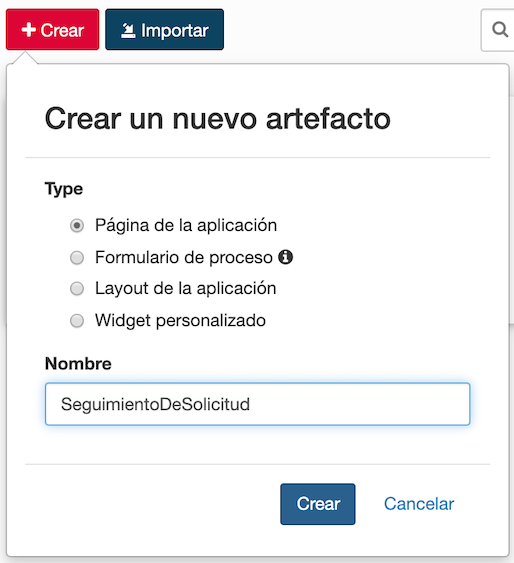
La vista de diseñador ahora debería mostrarse
-
Agrega un título a tu página:
- Arrastra el widget Título (A) desde la paleta y colócalo en la parte superior de la página (B)
- Selecciona el widget
- En el panel derecho, ingresa Aplicación de gestión de solicitudes de vacaciones en el campo Texto
- Selecciona la opción centrado para el parámetro Alineación
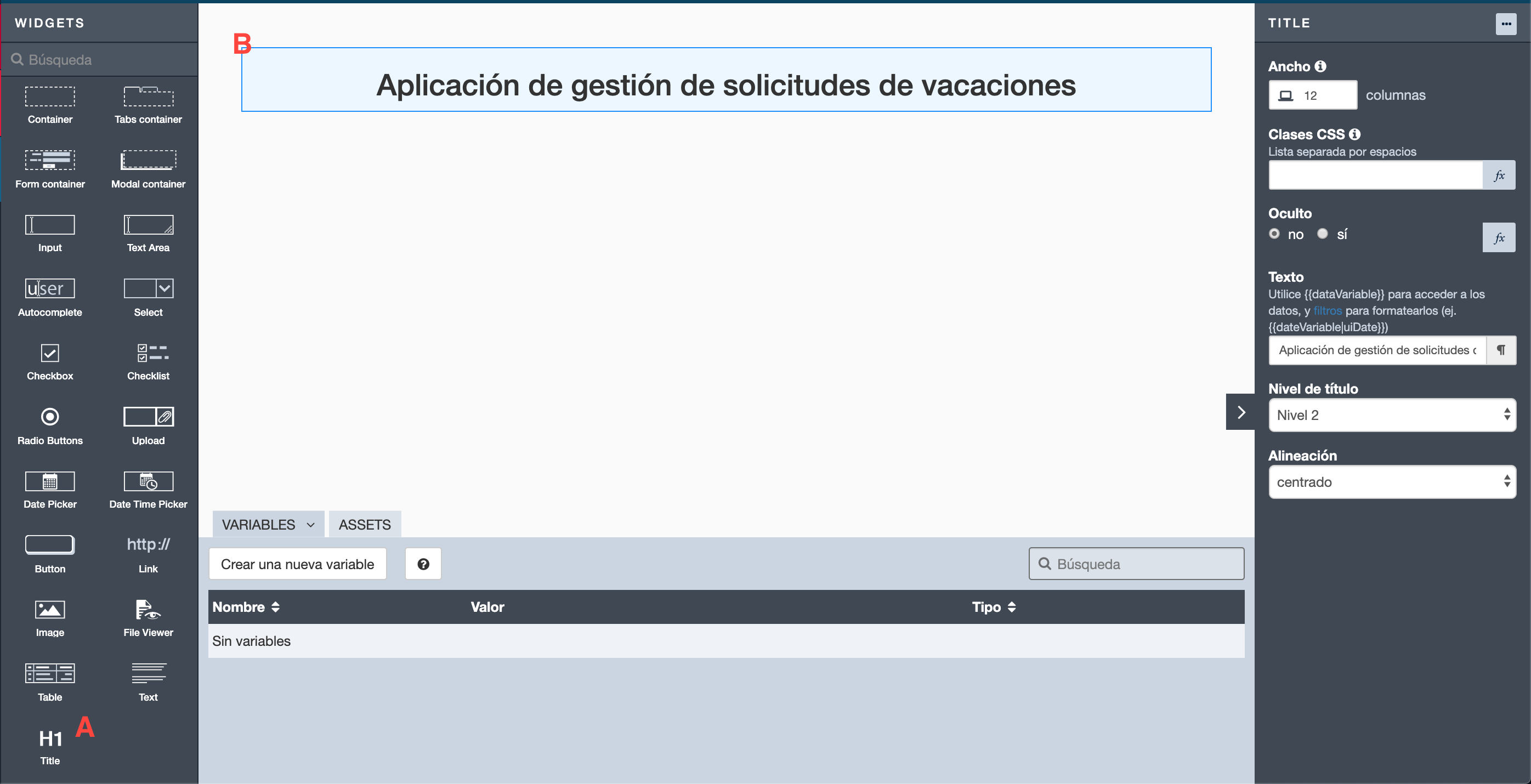
-
Crea una variable para guardar la información de la sesión:
- Abajo en donde se listan las variables, haz clic en Crear una nueva variable
- Nómbrala "sessionInfo"
- Elige como tipo External API
- En el campo API URL, introduce
../API/system/session/unusedId - Haz clic en Guardar
-
Crea una variable para listar las solicitudes de vacaciones:
- Haz clic en el ícono Modelo de datos

- Arrastra y suelta SolicitudVacaciones en la página, debajo del título
- Deja el nombre predeterminado: solicitudVacaciones
- En la sección Consultas de "Buscar (Find)" en un atributo, selecciona solicitanteId
- En la sección Filtrar la búsqueda finByIdDemandeur utiliza la variable: ``
- Haz clic en el botón Guardar
Se genera automáticamente un contenedor múltiple con una tabla que contiene los atributos del objeto SolicitudVacaciones.
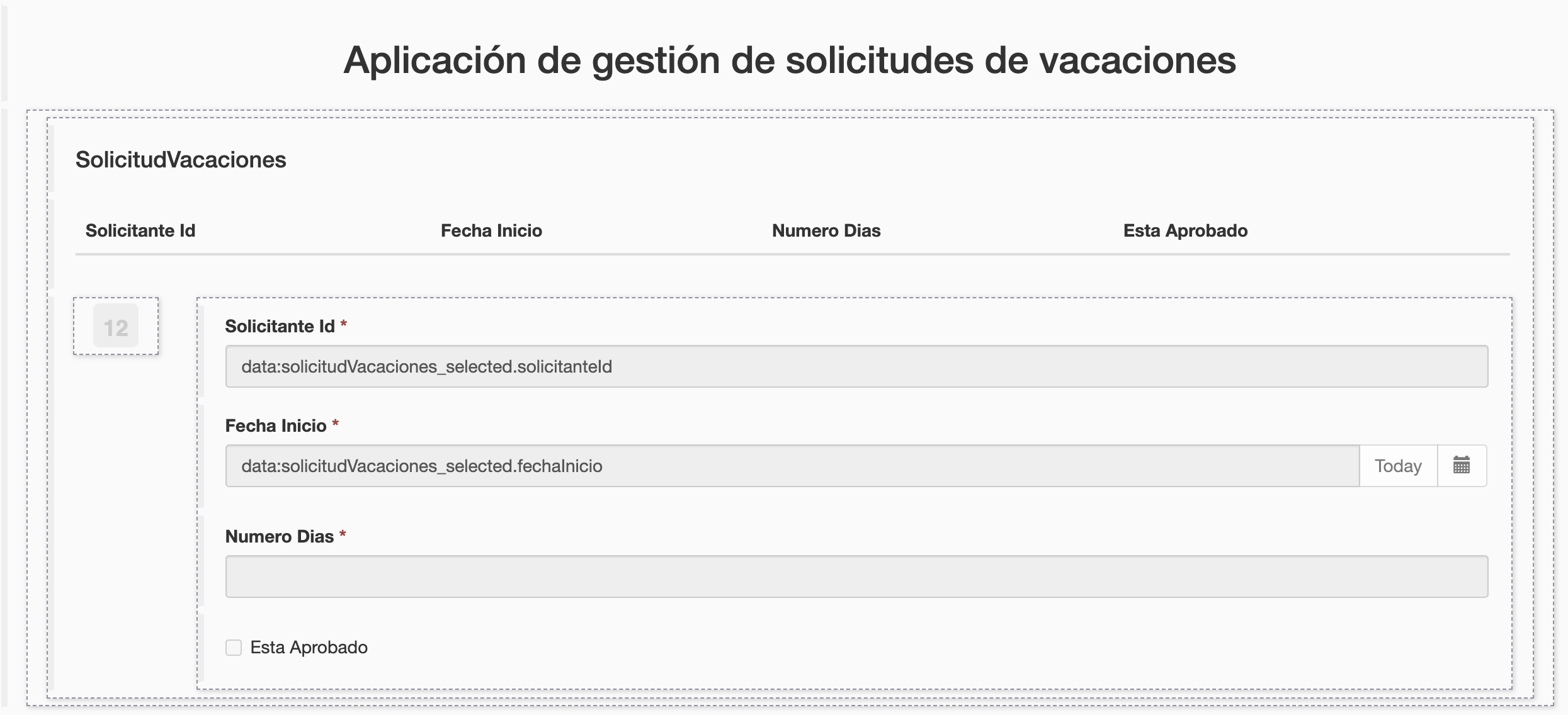
- Haz clic en el ícono Modelo de datos
-
Modifica las propiedades de los widgets en el contenedor:
- Selecciona el widget subtítulo SolicitudVacaciones y nómbralo Seguimientio de solicitudes
- Selecciona la opción Nivel 4 para el parámetro Nivel del título.
- Selecciona la opción centrado para el parámetro alineación.
- Selecciona el widget Tabla, en el panel de la derecha, en el campo Cabeceras, borra Solicitante Id
- Sustituye Fecha Inicio por Fecha de inicio y Número Dias por Número de días.
-
Declara una nueva expresión JavaScript para formatear la columna "Estátus" de la lista:
- Haz clic en Crear una nueva variable
- Nómbrala "agregarEstatusSolicitudVacaciones"
- Elige como tipo JavaScript expression
- Reemplaza el valor existente por el siguiente script:
if($data.hasOwnProperty('solicitudVacaciones') && $data.solicitudVacaciones) {
for (let solicitud of $data.solicitudVacaciones) {
if(solicitud.esAprobada) {
demande.esAprobadaEtiqueta = "Aprobada";
} else if(solicitud.esAprobada === false) {
demande.esAprobadaEtiqueta = "Rechazada";
} else {
demande.esAprobadaEtiqueta = "En curso";
}
}
}
return $data.solicitudVacaciones;
-
Muestra la información en las columnas de la tabla de una manera más clara:
- En el panel de la derecha, en el campo Claves de columna, elimina solicitanteId
- En el mismo campo, reemplaza esAprobada por esAprobadaEtiqueta, creada en la variable JavaScript
- Borra el widget Input SolicitanteId en el contenedor de detalles porque esta información no es útil.
-
Selecciona el widget Fecha Inicio y cambia las siguientes propiedades:
Propiedad Valor Etiqueta Fecha de inicio Formato técnico de la fecha dd/MM/yyyy Placeholder dd/mm/aaaa Mostrar el botón de hoy no -
Selecciona el widget Número de días y cambia las siguientes propiedades :
Propiedad Valor Etiqueta Número de días Placeholder Número de días de vacaciones Valor mínimo 1 - Guarda la página
- La página debería verse así:
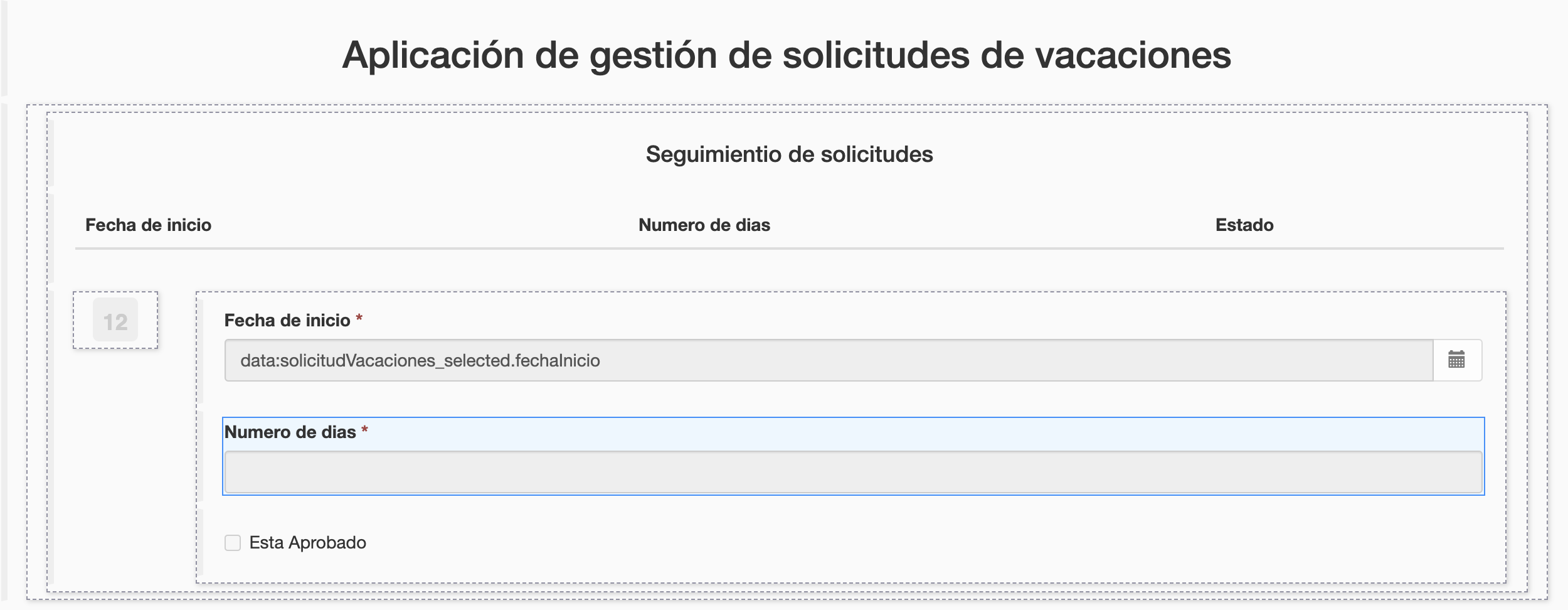
- Puedes obtener una vista previa de la página en cualquier momento haciendo clic en Vista previa
Consejo: si estás conectado al portal en el mismo navegador, se mostrarán las solicitudes de vacaciones reales.
-
Agrega un nuevo widget de tipo Link:
- Arrastra un widget de tipo Link desde la paleta y colócalo entre los dos títulos
- En el campo Texto introduce Crear una nueva solicitud.
- En el campo Tipo, selecciona Formulario de instanciación del proceso
- En el campo Nombre del proceso agrega SolicitudVacaciones.
- En el campo Versión del proceso agrega el número de la versión 6.0.0
- En el campo Alineación selecciona centrado
- En el campo Estilo selecciona Primario
- Guarda la página
Ahora vamos a desplegar la aplicación en el portal desde Bonita Studio.
-
Agrega un nuevo descriptor de aplicación:
- En Bonita Studio, en el Explorador de proyectos a la izquierda de la ventana, despliega Páginas/Formularios/Layouts para verificar la presencia de todas las páginas y formularios
- En el menú
 selecciona Descriptor de aplicación, haz clic en Nueva. Un fichero .xml se crea automaticamente.
selecciona Descriptor de aplicación, haz clic en Nueva. Un fichero .xml se crea automaticamente. - Haz clic en

- Ingresa solicitud-vacaciones en el campo Token de la aplicación
- Ingresa Aplicación de solicitudes de vacaciones en el campo Título dinámico
- Haz clic en Añadir
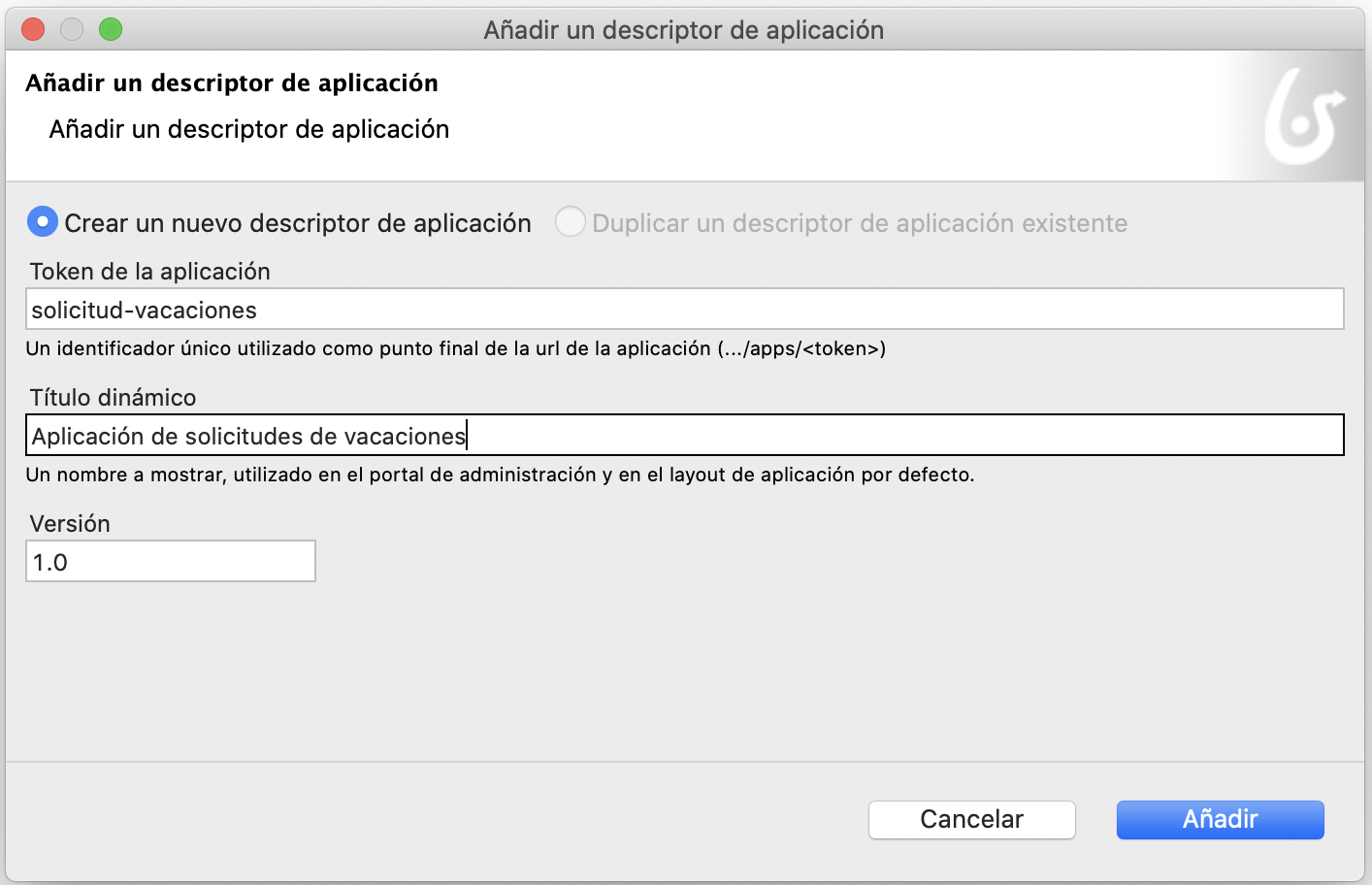
-
Crea una nueva aplicación
-
En el menú de navegación, haz clic en Añadir menú de una página (A)
-
Ingresa Seguimiento de las solicitudes de vacaciones en el campo Menú
-
Selecciona la página custompage_SeguimientoDeSolicitud en el campo Página de aplicación (B)
-
Ingresa solicitud-vacaciones en el campo Token (C).
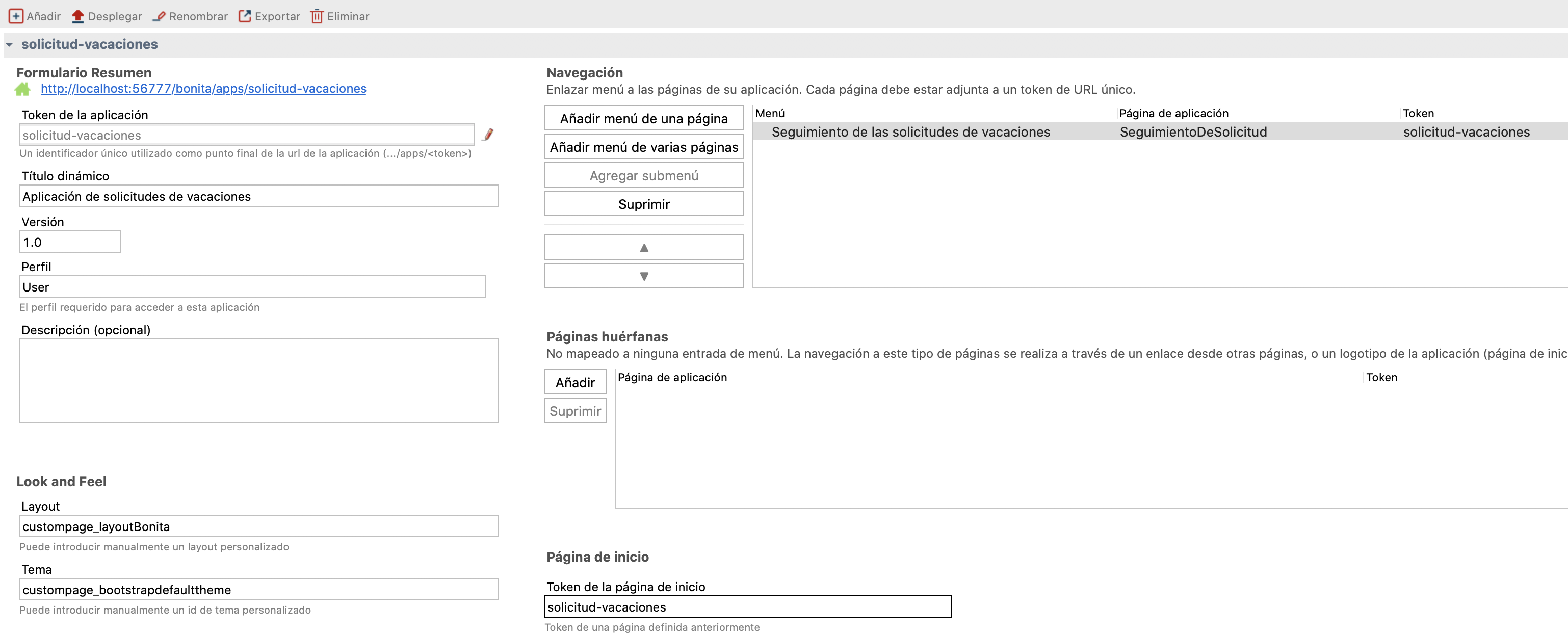
-
-
Define la página Aplicación de solicitudes de vacaciones como página de inicio de la aplicación:
- Selecciona el token solicitud-vacaciones en el menú Página de inicio
- Haz clic en el enlace para probar la aplicación (A)
- Una ventana se abre para confirmar el despliegue. Haz clic en el botón Desplegar
Vas a poder acceder a la aplicación en el navegador directamente

Próximo ejercicio: Agregar un fragmento